Все способы:
Способ 1: Запуск программы от имени администратора
Начать стоит с самого простого решения возможной проблемы запуска Zona на компьютере под управлением Windows 10. Поскольку программе нужен выход в сеть для обмена как входящими, так и исходящими данными, возможна блокировка со стороны брандмауэра или ограничение доступа к необходимым файлам. Часто это решается банальным запуском торрента от имени администратора, что предоставляет ему все необходимые привилегии. Для этого нажмите по ярлыку правой кнопкой мыши и из появившегося контекстного меню выберите пункт «Запуск от имени администратора».
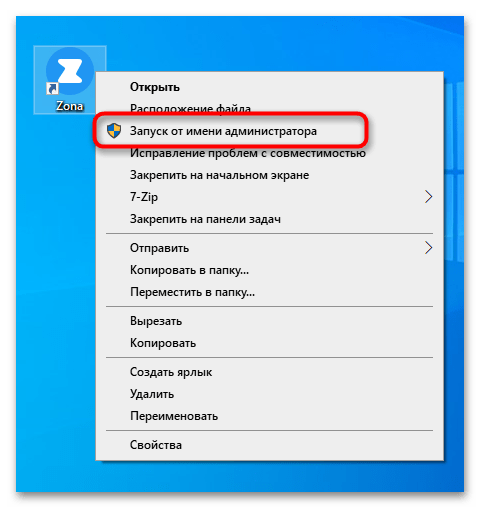
Подождите несколько секунд, следя за тем, появится ли на экране окно запуска Zona и можно ли будет работать с программой в дальнейшем. Если этот метод исправления оказался успешным, вы сможете запускать софт от имени администратора точно так же через контекстное меню, как это было показано только что. Еще можно настроить постоянный запуск с повышенными привилегиями, чтобы упростить дальнейшие действия.
- Для этого снова щелкните по ярлыку ПКМ и перейдите в «Свойства».
- Выберите вкладку «Совместимость» и поставьте галочку возле пункта «Запускать эту программу от имени администратора». Примените изменения, после чего можете запускать Zona без обращения к контекстному меню, так как она всегда будет иметь необходимые привилегии.
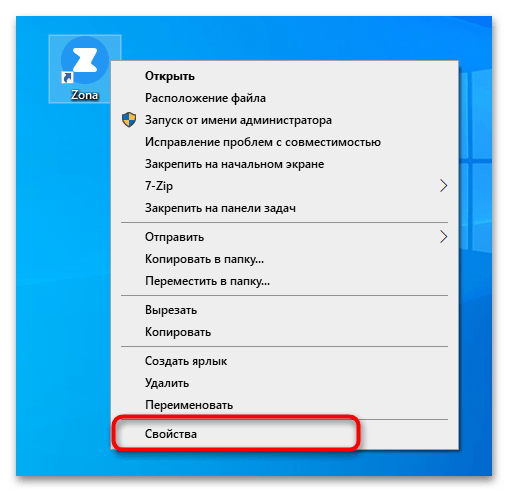
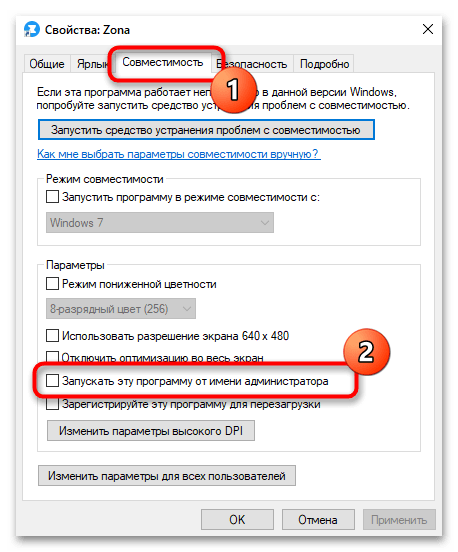
Способ 2: Включение режима совместимости
Многим пользователям, которые сталкиваются с проблемами при запуске Зоны на компьютере с Windows 10, помогает включение режима совместимости с Виндовс 7. Скорее всего, это связано с тем, что софт по каким-то причинам не может обработать сетевые данные или взаимодействовать со стандартными службами. Мы рекомендуем проверить этот метод исправления, что не займет много времени.
- Щелкните правой кнопкой мыши по исполняемому файлу или ярлыку торрента и из контекстного меню выберите пункт «Свойства».
- Перейдите на вкладку «Совместимость» и поставьте галочку возле пункта «Запустить программу в режиме совместимости с:».
- Из списка ниже выберите «Windows 7», затем нажмите «Применить», закройте текущее окно и переходите к повторной попытке запуска софта.
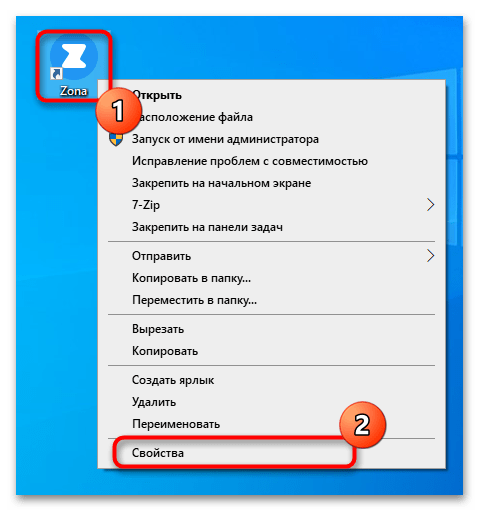
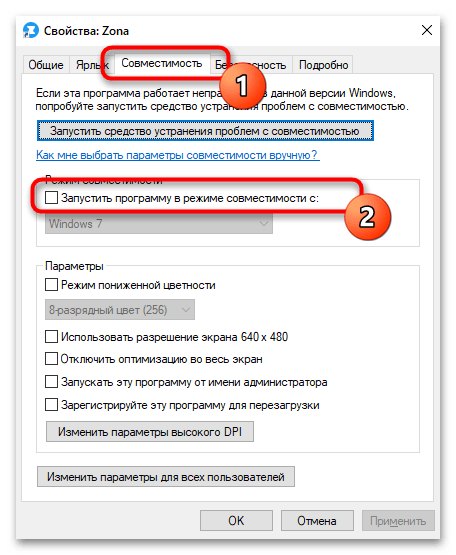
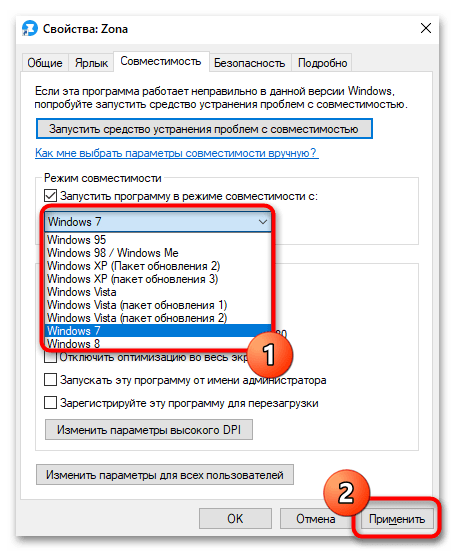
Способ 3: Настройки брандмауэра
Основная причина проблем с работой Zona в Windows 10 — наложение ограничений со стороны стандартного межсетевого экрана, поскольку программе нужен постоянный доступ к сети, а отсутствие подключения приводит к тому, что содержимое главного окна попросту не загружается или даже ПО просто не может включиться. Есть несколько разных действий, которые можно выполнить для решения данной проблемы, а более детально о них речь пойдет в следующих разделах статьи.
Переустановка с добавлением в исключения
При наличии установщика Zona или готовности скачать его для переустановки можете воспользоваться им, чтобы прямо на этом этапе решить ситуацию с брандмауэром, если ранее необходимая настройка была отключена. Речь идет об автоматическом добавлении программы в исключения брандмауэра, что обеспечивает корректный доступ к сетевым параметрам.
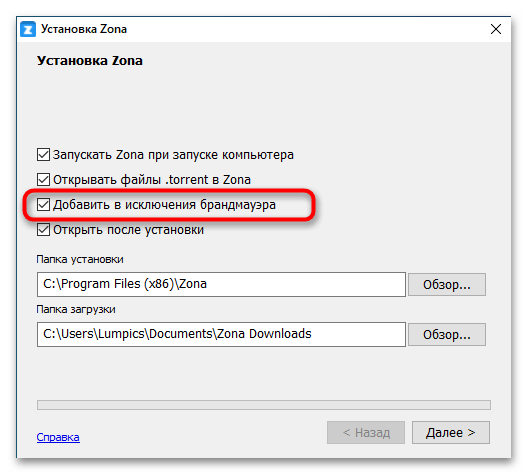
Вам нужно поставить галочку напротив соответствующего пункта в установщика, как это было показано выше. Затем подтвердите начало инсталляции и дождитесь, пока все изменения внесутся непосредственно софтом. Ниже мы еще расскажем, как проверить действие брандмауэра на Zona, а также вручную добавить программу в исключения, если этот вариант вам не подходит.
Временное отключение брандмауэра
Можно обойтись и без переустановки программы, временно отключив межсетевой экран Виндовс 10. Это сделает возможным выход всех установленных программ в сеть без проверки со стороны брандмауэра. Детальную инструкцию по организации данной настройки вы найдете в материале по следующей ссылке.
Подробнее: Как отключить брандмауэр Windows 10
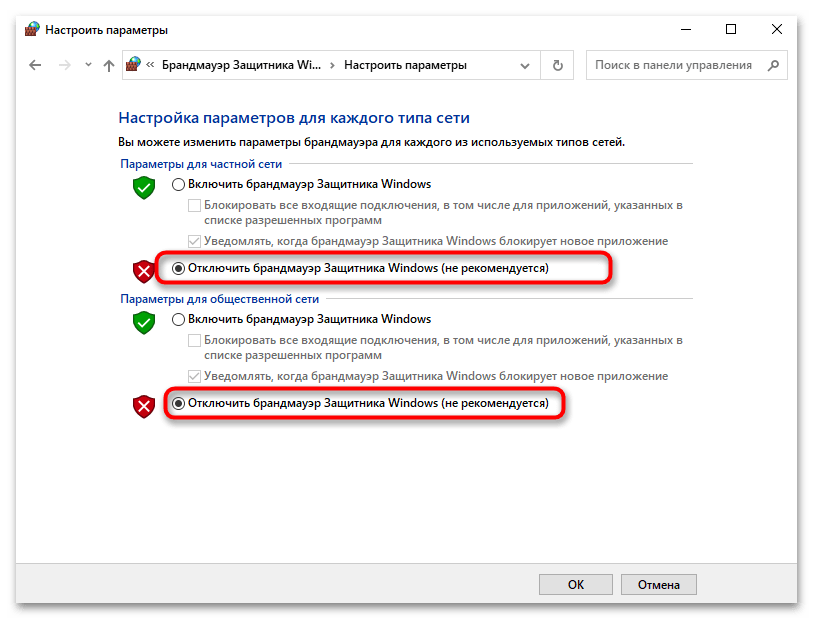
Ручное добавление Zona в исключения брандмауэра
Если временное отключение брандмауэра вам помогло и Zona теперь корректно запускается, можете включить межсетевой экран обратно, но уже самостоятельно добавить торрент-клиент в исключения, чтобы он и далее функционировал корректно. Это можно сделать без переустановки программы, что было продемонстрировано выше, достаточно просто обратиться к системным настройкам.
- Откройте «Пуск», начните печатать текст, чтобы открыть поиск. Найдите «Панель управления» и запустите данное классическое приложение.
- В списке значков отыщите «Брандмауэр Защитника Windows» и нажмите левой кнопкой мыши по нему, чтобы открыть окно с параметрами.
- На панели слева вас интересует ссылка «Разрешение взаимодействия с приложением или компонентом в брандмауэре Защитника Windows».
- Найдите в списке разрешенных программ «Zona.exe» и убедитесь в том, что галочки стоят возле всех типов сетей.
- Если приложение отсутствует, нужно добавить его вручную. Для этого активируйте «Изменить параметры», затем нажмите кнопку «Разрешить другое приложение».
- Щелкните по «Обзор», поскольку вводить путь к EXE-файлу вручную не совсем удобно.
- Перейдите по расположению установки «Zona», найдите исполняемый файл и подтвердите его выбор. Поставьте для приложения все галочки и можете приступать к пробному запуску.
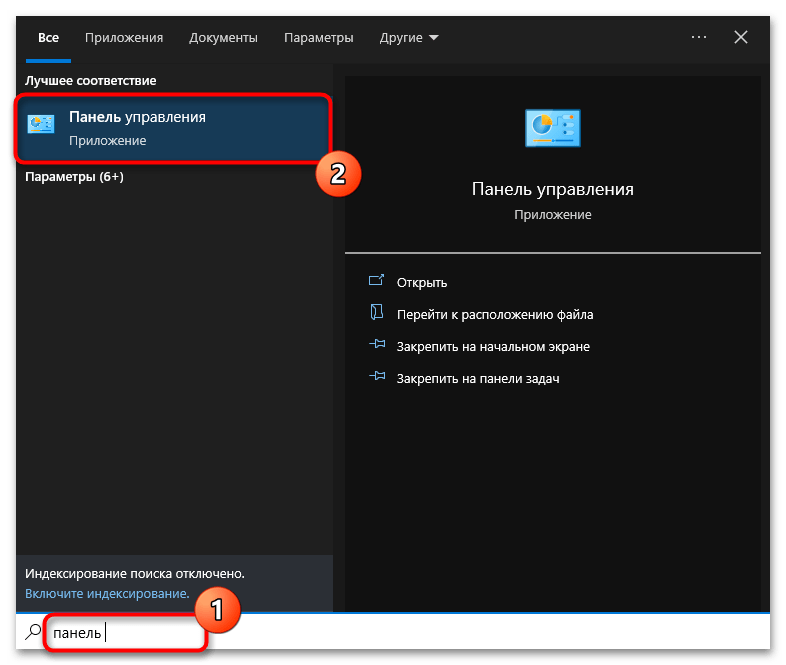
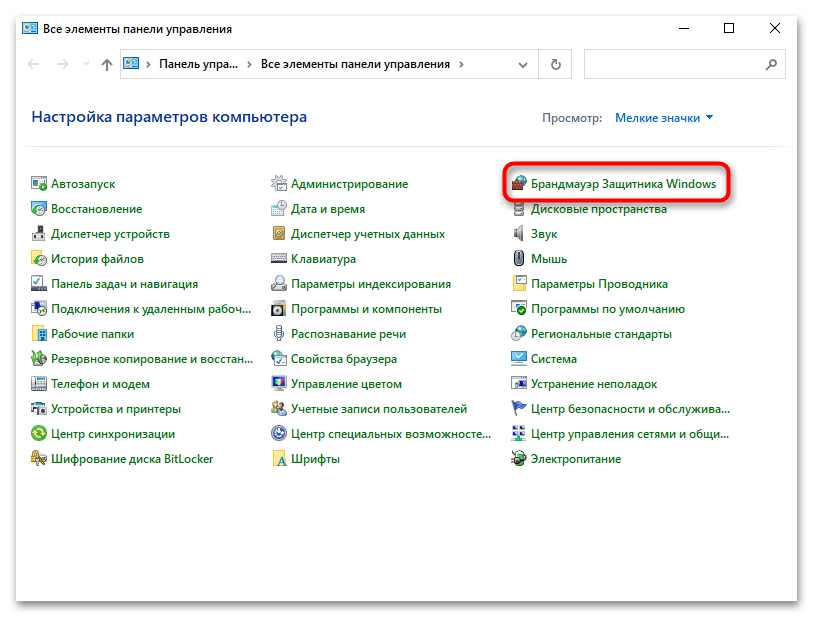
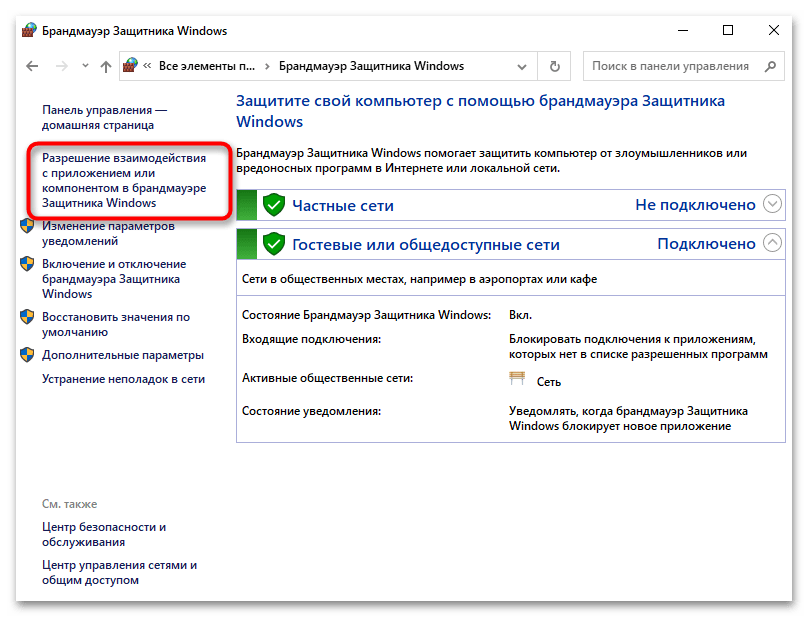
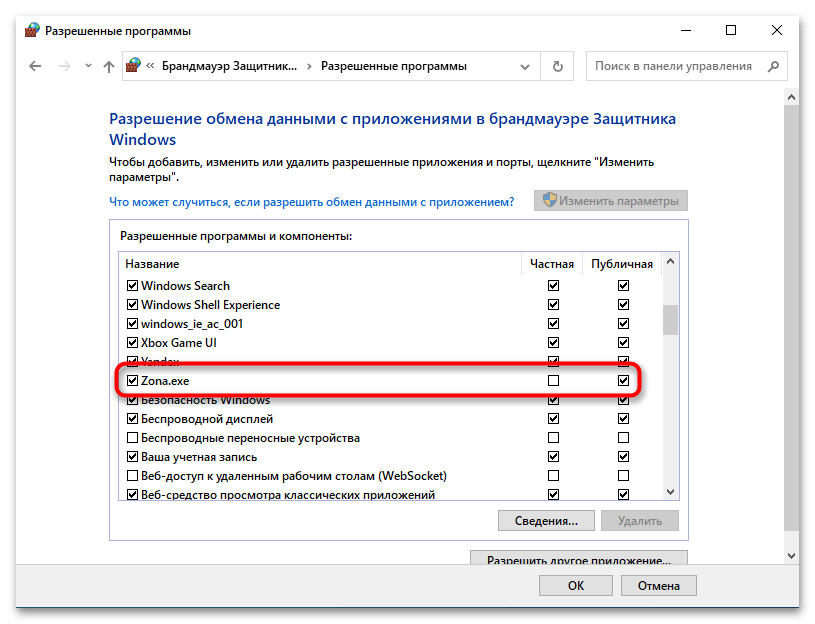
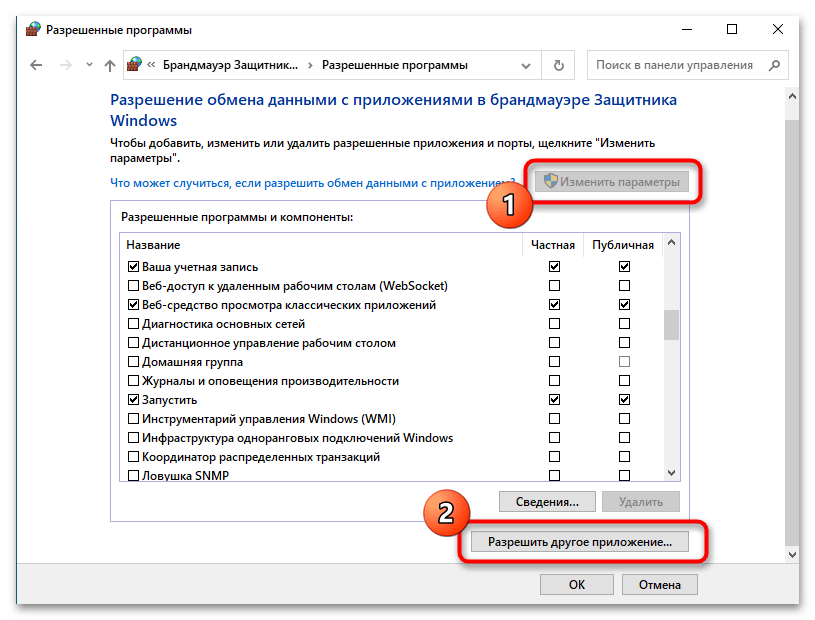
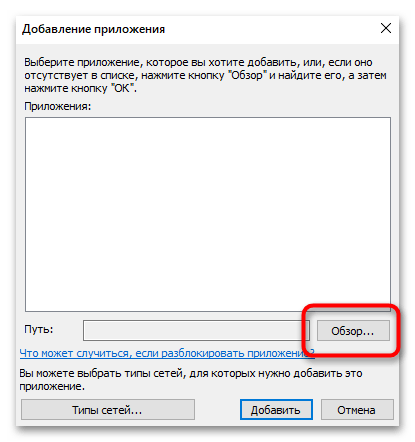
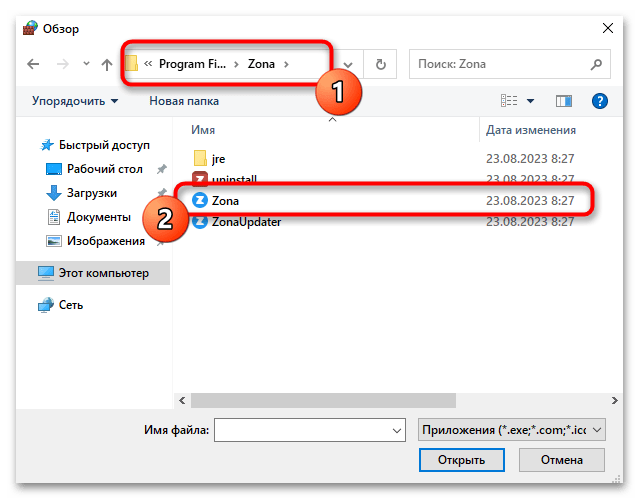
Способ 4: Отключение антивируса
Данным методом стоит воспользоваться тем юзерам, кто использует на своем компьютере сторонний антивирус. Дело в том, что подобного рода защита часто блокирует подключения со стороны торрентов, ложно определяя их как опасные. Это может случиться и при работе с Zona, поэтому для проверки мы бы советовали на время деактивировать антивирус. Инструкции по выполнению этой операции с популярными представителями подобного софта вы найдете по следующей ссылке.
Подробнее: Отключение антивируса
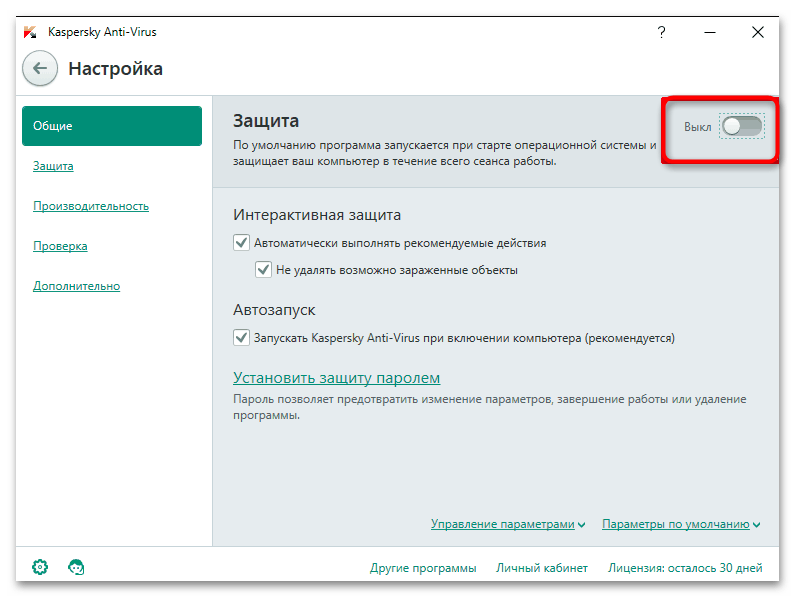
Если метод оказался действенным, держать антивирус отключенным постоянно или периодически выключать его — не лучшая затея. Куда выгоднее будет просто добавить Зону в исключения, позволяя программе запускать все файлы без предварительного сканирования защитой. Для каждого антивируса принцип управления исключениями будет свой, но общий алгоритм действий всегда остается похожим.
Читайте также: Добавление программы в исключения антивируса
Способ 5: Установка или обновление Java
Для корректной работы Zona требуется установленная актуальная версия Java на вашем ПК, поскольку компоненты этого языка программирования используются не только для запуска программы, но и при работе с серверами. Если вы ранее не устанавливали Java в операционную систему, можно скачать с официального сайта последнюю версию и выполнить стандартную инсталляцию через исполняемый файл.
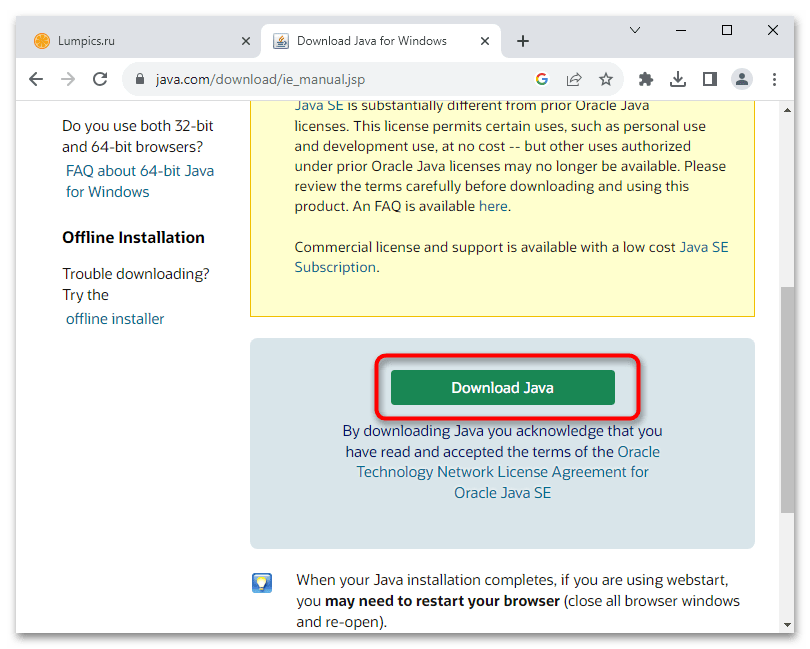
Тем юзерам, кто ранее уже загрузил Java в Windows 10, не нужно повторно скачивать все файлы с официального сайта и заменять их, достаточно будет только проверить наличие обновлений. Хоть это действие и должно производиться автоматически, не исключено, что по каким-то причинам апдейты не ищутся самостоятельно или их установка откладывается.
- В «Панели управления» найдите значок «Java (32 бита)» и нажмите по нему для перехода в меню управления компонентом.
- На вкладке «Update» нажмите кнопку «Update Now».
- Если вместо загрузки файлов новой версии вы получили уведомление о том, что последняя уже установлена на ПК, значит, проблема с запуском Zona точно никак не связана с Java и нужно искать другое исправление.
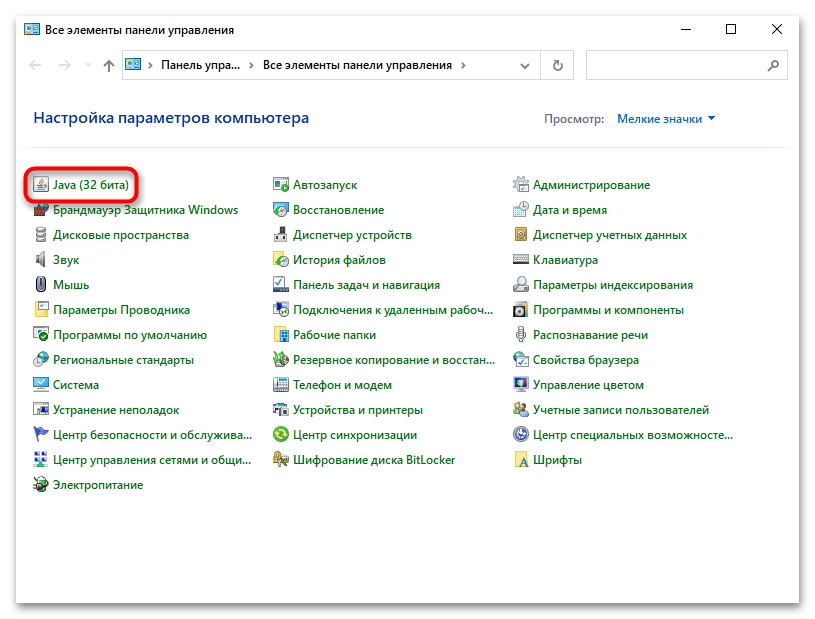
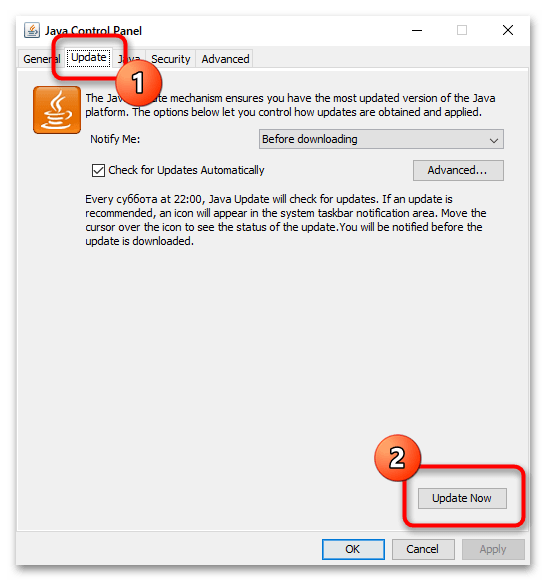
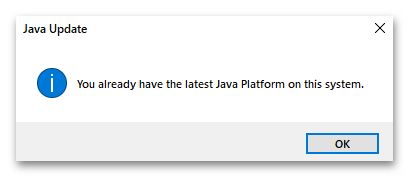
Способ 6: Очистка файлов кеша Zona
По большей части данный метод исправления работы Зоны подойдет тем юзерам, кто ранее активно пользовался программой, но начал сталкиваться с проблемами запуска. Это может быть связано с ошибками файлов кеша или их повреждением, из-за чего они не могут быть перезаписаны или созданы с нуля. Для решения ситуации понадобится удалить все временные файлы и выполнить «чистый» запуск софта, что обеспечит повторное создание необходимых директорий и элементов в них.
- Щелкните по кнопке «Пуск» правой кнопкой мыши и из контекстного меню выберите пункт «Выполнить».
- Введите команду
%appdata%и нажмите Enter для перехода к хранилищу файлов. - В нем отыщите папку «Zona» и откройте ее для просмотра содержимого.
- Выделите все файлы и папки, нажмите по любому элементу ПКМ и воспользуйтесь пунктом «Удалить». После этого можете перейти к повторному запуску торрента.
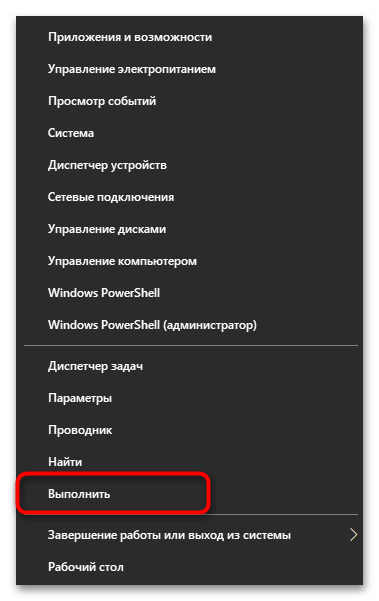
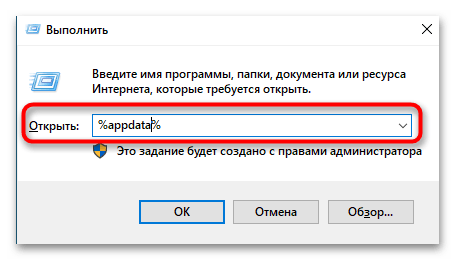
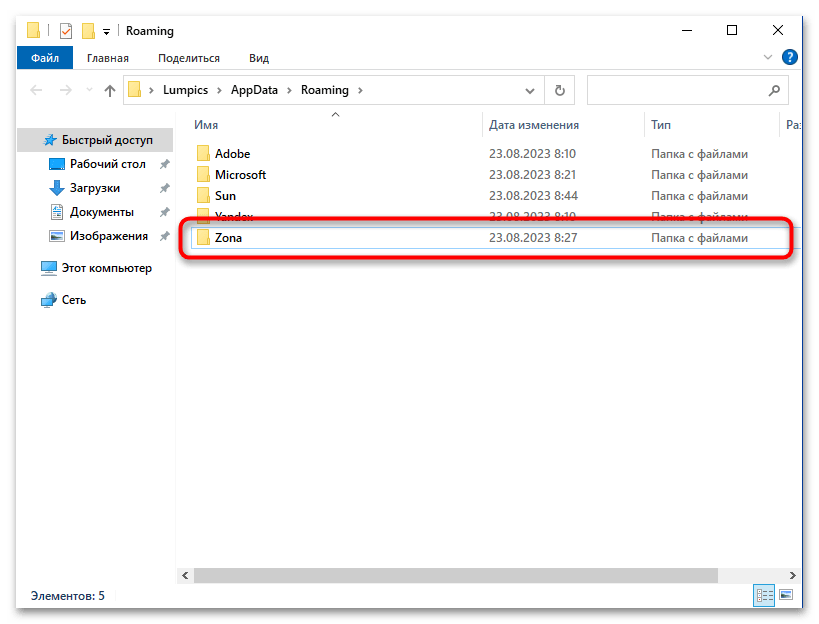
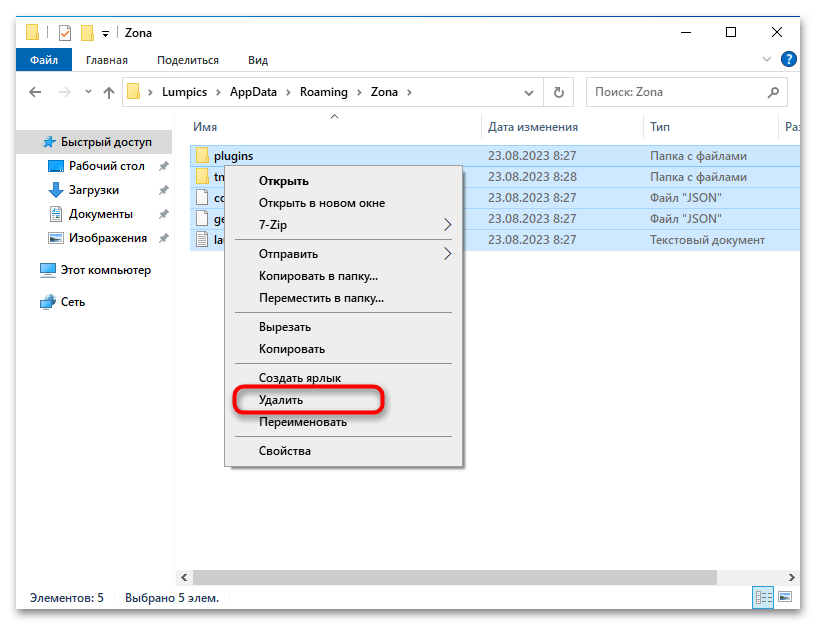
Способ 7: Переустановка программы
Единственным оставшимся вариантом решения, если оно так и не было найдено, остается полная переустановка приложения. Сначала нужно удалить клиент, параллельно очистив ОС от остаточных файлов, чтобы в ней не осталось следов. Сделать это можно как вручную, что займет больше времени, так и при помощи софта для деинсталляции.
Подробнее: Удаление приложения Zona
После этого можно выбрать последнюю или любую из ранних версий торрент-клиента, заново загрузить установщик и перед началом инсталляции обязательно отключить сторонний антивирус так, как это было показано выше.
- Если на официальном сайте вы нажмете кнопку «Скачать программу», автоматически начнется загрузка последней версии. Правее вы можете найти ссылку на скачивание предыдущей, если ранее у вас и так была установлена актуальная сборка.
- Исполняемый файл инсталлятора рекомендуется запускать от имени администратора.
- Если на экране появилось окно установщика с вариантами «Удалить» или «Переустановить», значит, очистка системы от Zona не была до конца выполнена и инсталлятор до сих пор считает, что уже установлена какая-то другая версия. Конечно, вы можете попробовать удалить ее прямо отсюда или выполнить переустановку, следя за тем, как пройдет данный процесс.
- При новой установке обязательно отметьте галочкой пункт «Добавить в исключения брандмауэра» и, по возможности, не меняйте стандартный путь расположения каталога с файлами.
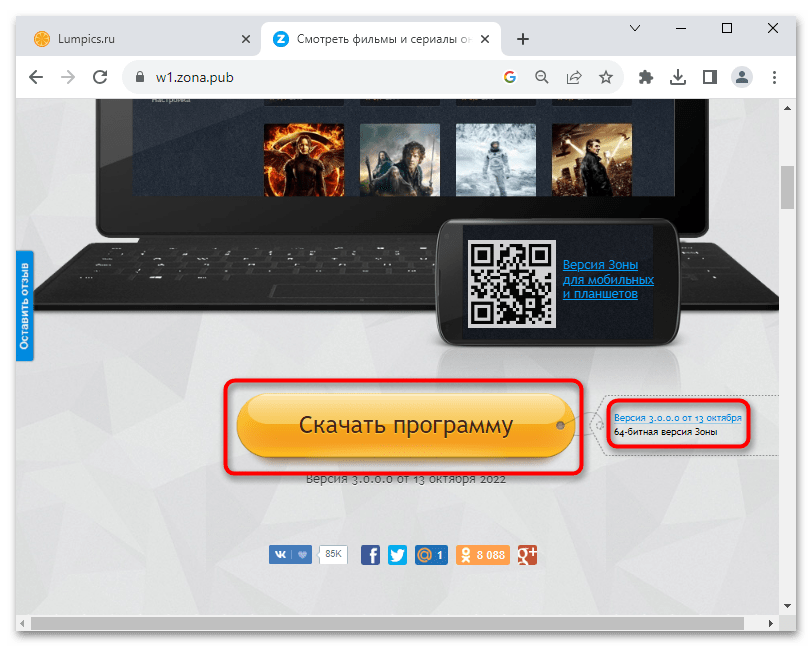

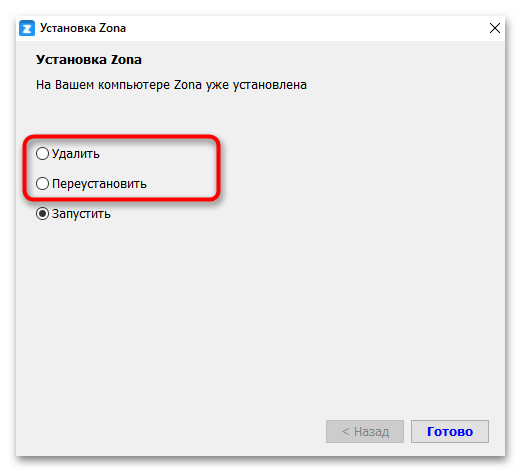
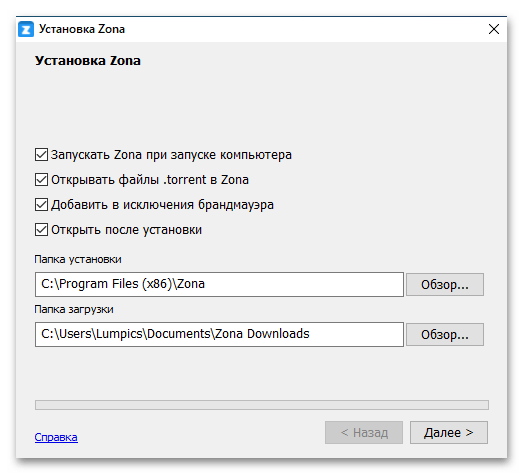
 Наша группа в TelegramПолезные советы и помощь
Наша группа в TelegramПолезные советы и помощь
 lumpics.ru
lumpics.ru
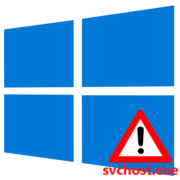

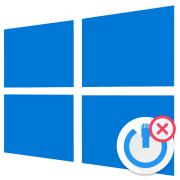
Задайте вопрос или оставьте свое мнение